windows11怎么设置指纹 win11系统设置指纹登录的教程
更新时间:2022-12-15 14:33:59作者:qiaoyun
在电脑中,一般都是自带有指纹登录功能的,这样能更加方便登录,但是有些用户在升级到windows11系统中,因为全新的界面不熟悉,所以不知道要怎么设置指纹,为了帮助到大家,这就给大家演示一下win11系统设置指纹登录的教程吧。
方法如下:
1、首先点击下方任务栏的windows图标,打开里面的设置。
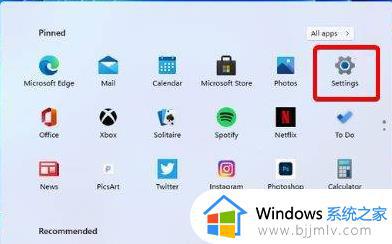
2、然后点击左侧的账户进入。
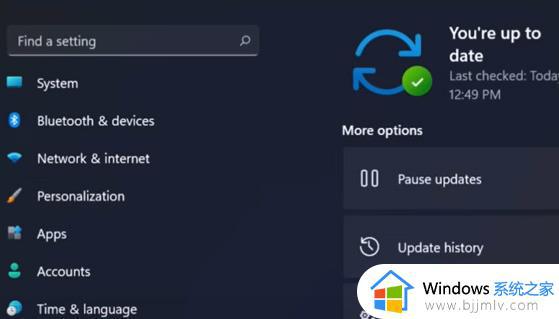
3、选择出现的“登录选项”。
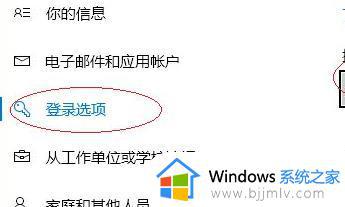
4、查看设置另一个指纹的功能,点击“添加手指选项”。
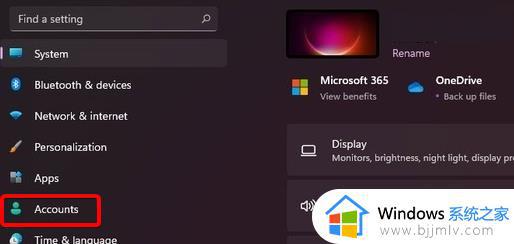
5、最后完成指纹验证就可以全部搞定了。
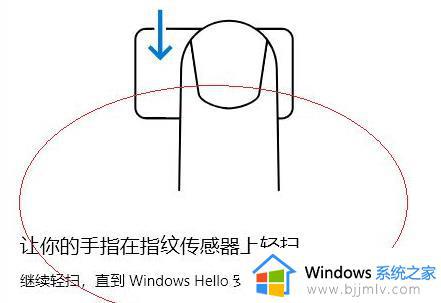
上述给大家讲解的就是windows11怎么设置指纹的详细内容,如果你也想设置的话,可以参考上面的方法来进行设置就可以了。
windows11怎么设置指纹 win11系统设置指纹登录的教程相关教程
- win11怎么设置指纹 win11设置指纹登录怎么操作
- win11怎么设置指纹密码解锁 win11如何设置指纹登录解锁
- win11指纹设置教程 win11指纹设置在哪设置
- windows11指纹用不了怎么办 windows11指纹设置不了如何解决
- windows11指纹设置在哪 windows11如何设置指纹
- windows11指纹无法录入怎么办 windows11录入不了指纹如何解决
- win11指纹登录无法使用的解决办法 win11指纹解锁用不了怎么办
- windows11指纹传感器在哪 windows11怎么设置指纹识别
- win11指纹录入过程没反应怎么办 win11指纹不能录入如何解决
- win11指纹不能录入怎么办 win11无法录入指纹怎么解决
- win11恢复出厂设置的教程 怎么把电脑恢复出厂设置win11
- win11控制面板打开方法 win11控制面板在哪里打开
- win11开机无法登录到你的账户怎么办 win11开机无法登录账号修复方案
- win11开机怎么跳过联网设置 如何跳过win11开机联网步骤
- 怎么把win11右键改成win10 win11右键菜单改回win10的步骤
- 怎么把win11任务栏变透明 win11系统底部任务栏透明设置方法
热门推荐
win11系统教程推荐
- 1 怎么把win11任务栏变透明 win11系统底部任务栏透明设置方法
- 2 win11开机时间不准怎么办 win11开机时间总是不对如何解决
- 3 windows 11如何关机 win11关机教程
- 4 win11更换字体样式设置方法 win11怎么更改字体样式
- 5 win11服务器管理器怎么打开 win11如何打开服务器管理器
- 6 0x00000040共享打印机win11怎么办 win11共享打印机错误0x00000040如何处理
- 7 win11桌面假死鼠标能动怎么办 win11桌面假死无响应鼠标能动怎么解决
- 8 win11录屏按钮是灰色的怎么办 win11录屏功能开始录制灰色解决方法
- 9 华硕电脑怎么分盘win11 win11华硕电脑分盘教程
- 10 win11开机任务栏卡死怎么办 win11开机任务栏卡住处理方法
win11系统推荐
- 1 番茄花园ghost win11 64位标准专业版下载v2024.07
- 2 深度技术ghost win11 64位中文免激活版下载v2024.06
- 3 深度技术ghost win11 64位稳定专业版下载v2024.06
- 4 番茄花园ghost win11 64位正式免激活版下载v2024.05
- 5 技术员联盟ghost win11 64位中文正式版下载v2024.05
- 6 系统之家ghost win11 64位最新家庭版下载v2024.04
- 7 ghost windows11 64位专业版原版下载v2024.04
- 8 惠普笔记本电脑ghost win11 64位专业永久激活版下载v2024.04
- 9 技术员联盟ghost win11 64位官方纯净版下载v2024.03
- 10 萝卜家园ghost win11 64位官方正式版下载v2024.03